
Одной из наиболее распространенных моделей продажи программного обеспечения в наши дни является использование бесплатной пробной версии. Издатель программного обеспечения выпускает версию своей программы, которая не стоит никаких денег, но имеет некоторые существенные ограничения, которые делают пробную версию значительно менее полезной, чем платная версия. Здесь есть два основных подхода: либо предлагать только базовые функции, либо выпускать полную версию программы с ограничением по времени, которое позволяет использовать пробную версию только в течение определенного периода времени. Именно этот второй тип пробной версии мы рассматриваем сегодня.
Содержание
Пробные версии с ограничением по времени гораздо более эффективны для создания продаж, чем калечащие программы. Программа, в которую были внесены ограничения и вырезаны функции, не продаст клиенту полный продукт — он никогда не видел полного продукта. Более популярным является введение фиксированного срока — 7, 14 или 30 дней — и предоставление клиентам возможности испытать полную версию программы. Это дает пользователям возможность полностью ознакомиться с программным обеспечением, чтобы они могли принять более обоснованное решение о покупке.
Однако иногда пробного периода просто недостаточно, и вам нужно больше времени. В этой статье я покажу вам несколько методов переустановки пробного программного обеспечения после окончания пробного периода. Обратите внимание, что цель этой статьи не в том, чтобы позволить вам продолжать пользоваться программой неограниченное время; это было бы неэтично. Используйте эти методы только для оценки программного обеспечения, а не для его кражи.
Как переустановить программное обеспечение?

Существует несколько различных методов, которые позволят вам переустановить программное обеспечение. Некоторые пробные версии приложений работают по системе «чести» — если вы переустановите программу, пробная версия будет запущена снова. Однако гораздо чаще приложения пытаются обнаружить и блокировать мошеннические действия. Некоторые из них оставляют в реестре или в Program Data (Windows) файл или маркер, сообщающий программе, сколько ей осталось жить. Другие программы отслеживают дату внутри программы или используют более сложные методы принудительного установления пробных периодов. Вы можете обмануть некоторые из них, но не сможете обмануть все.
Ниже перечислены лишь некоторые способы переустановки пробных программ после окончания бесплатной пробной версии. Не все способы будут работать в любых обстоятельствах, поскольку разные разработчики используют различные методы отслеживания пробных версий. Вам придется поэкспериментировать с каждым из них, чтобы найти то, что подходит именно вам. Однако независимо от того, какой метод вы используете, первое, что нужно сделать, это скопировать файлы данных — работу, которую вы проделали с программой, — на отдельный диск (возможно, флэш-накопитель USB), чтобы ваша работа была доступна.
Используйте монитор установки для полного удаления пробного ПО
Монитор установки — это программа, которая точно записывает каждое действие, выполняемое программой установки или инсталляции — каждый переданный файл, каждый измененный или созданный элемент реестра, каждую созданную контрольную точку и каждый установленный значок. Используя монитор установки при установке бесплатной пробной версии, вы можете получить точный каталог того, что она устанавливает. Когда пробная версия закончится, вы сможете удалить все следы этой программы и установить ее заново, поскольку после нее не останется никаких маркеров, указывающих на то, что у вас уже была бесплатная пробная версия. (Обычные программы удаления, предоставляемые производителем программного обеспечения, оставляют следы по всему компьютеру, будь то небрежность или дизайн.)
Mirekusoft Install Monitor — один из мониторов установки, который вы можете использовать для выполнения этой функции. Его преимущество в том, что он бесплатный, и он отслеживает все, что устанавливает программа, и места, куда устанавливаются файлы. После удаления пробной версии вы можете криминалистически деинсталлировать или удалить каждый файл, что позволит вам переустановить пробную версию программы после окончания бесплатной пробной версии.
Используйте деинсталлятор файлов
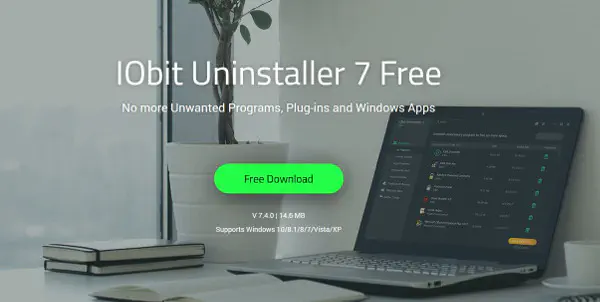
Деинсталлятор, поставляемый вместе с программой, обычно довольно небрежен. Обычно никому не нужен деинсталлятор, чтобы получить все до последнего файла, и никто никогда не покупал программное обеспечение на основании того, насколько хорошо работает программа деинсталляции. Поэтому предсказуемо, что деинсталляторы часто пропускают или игнорируют записи в реестре и на жестком диске. Все большие файлы будут удалены, и ваш компьютер будет работать нормально, но останется много хлебных крошек для новой пробной установки, чтобы определить, что она не исследует девственную территорию, и отказаться от установки.
Использование стороннего деинсталлятора, такого как Revo Uninstaller или IObit Uninstaller , удаляет каждый файл отовсюду. Если пробная программа оставляет файл сертификата или другой ресурс для предотвращения переустановки, эти программы должны найти и удалить его.
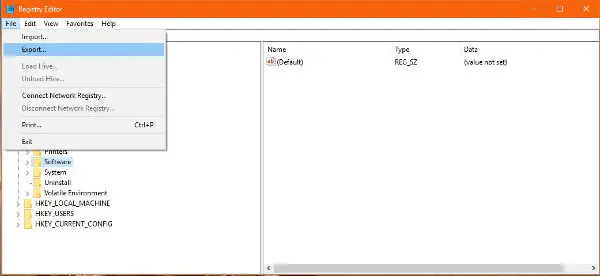
How To Remove Trial Version Software From Registry By Back Up And Restoring The Windows Registry
Реестр Windows — это огромная база данных сохраненных значений, описывающих практически каждый аспект каждой части программного и аппаратного обеспечения на вашей машине. Многие программы оставляют следы своей работы в реестре, даже если вы используете прилагаемую программу деинсталляции. Даже деинсталлятор файлов может не получить все записи в реестре, особенно если программы установки и деинсталляции были разработаны так, чтобы оставить запись в реестре, спрятанную где-нибудь, чтобы предотвратить двойной запуск пробной версии программы.
Однако это относительно легко победить. Достаточно сделать снимок реестра Windows перед первой установкой пробной версии. Затем установите и используйте пробную версию, а по истечении срока удалите ее, после чего восстановите реестр до сохраненных значений, которые он имел до установки пробной версии. Однако имейте в виду, что это может привести ваш компьютер в запутанное состояние, поскольку любые другие изменения, которые другие программы внесли в реестр за это время, также будут потеряны.
Вот как создать резервную копию и восстановить реестр.
- Введите ‘regedit’ в строке поиска Windows.
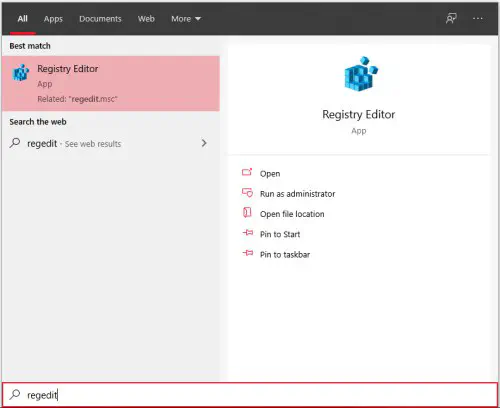
- В новом окне реестра выберите Файл и Экспорт.
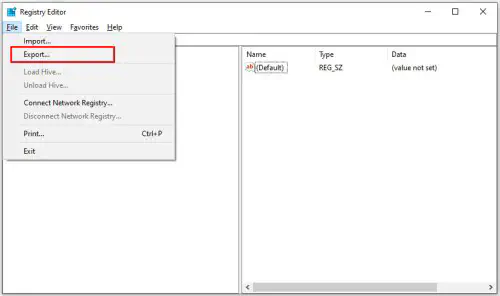
- Выберите безопасное место для хранения копии.
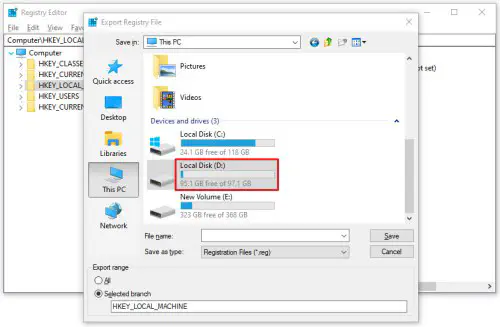
- Установите программу и дайте пробной версии истечь.
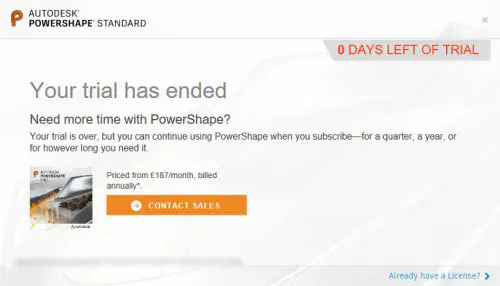
- Удалите программу.
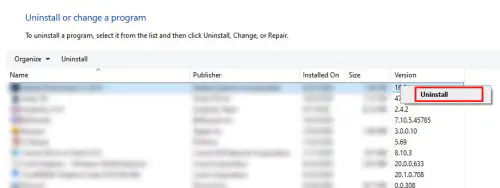
- Введите ‘regedit’ в строке поиска Windows.
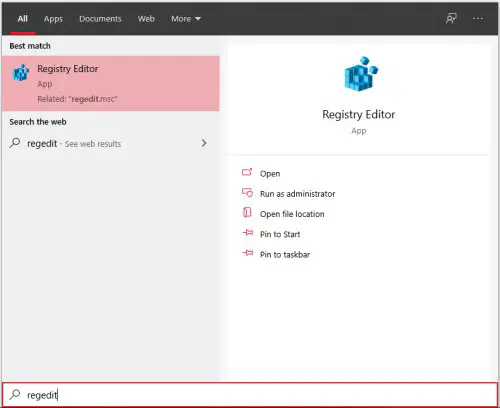
- Выберите Файл в новом окне реестра и Импорт.
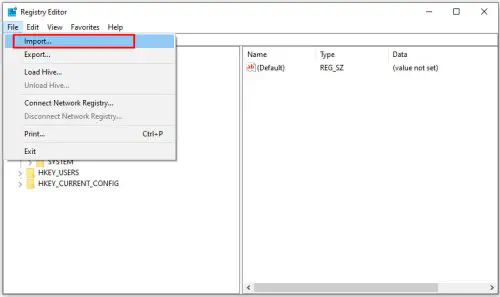
- Выберите свою копию и выберите OK.
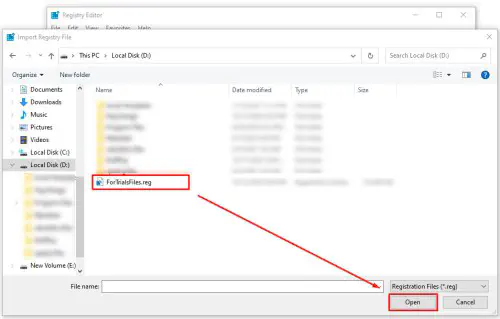
Если программа использует ключ реестра для отслеживания пробных установок, это поможет обойти эту проблему. (Нелишним будет почистить реестр после того, как вы с ним повозитесь — мы подготовили для вас отличное руководство по чистке реестра Windows 10.)
Песочница
Песочница — еще один полезный способ опробовать новое программное обеспечение, поскольку она создает безопасное место для установки программы. Эта программа будет работать нормально, но она не сможет повлиять на ваш компьютер, и, следовательно, не сможет оставить после удаления никаких затянувшихся файлов. Это отличный способ использования программного обеспечения, и он особенно полезен, когда вы пробуете новые программы.
Одной из самых известных программ-песочниц является Sandboxie . Она не только бесплатна, но и очень хороша в своей работе. Если вы установите свою программу в песочнице, вы сможете переустановить программу, которую вы тестировали, после окончания бесплатной пробной версии.
Виртуальная машина
Мой последний совет по переустановке пробного программного обеспечения после окончания бесплатной пробной версии — это использование виртуальной машины. Они полезны во многих ситуациях, но когда речь идет о пробной версии новых приложений, они просто незаменимы. Они не только не позволяют программе испортить вашу основную операционную систему, но и предотвращают любые проблемы с безопасностью, а также могут быть быстро удалены и переустановлены, чтобы пробная версия работала столько, сколько вам нужно.
Для этого идеально подходит бесплатное программное обеспечение VM, такое как VirtualBox . Создайте виртуальную машину, установите операционную систему и все настройте. Возьмите копию только что созданного образа, установите пробное программное обеспечение, используйте его, удалите образ ВМ и замените его копией. Этот способ более трудоемкий и более сложный, чем некоторые другие, но именно он является практически безошибочным! Использование VirtualBox не очень сложно, но и не совсем для начинающих; возможно, вам будет полезно это вводное руководство по VirtualBox .
У вас есть другие советы или трюки с бесплатными пробными версиями? Комментируйте ниже!
YouTube видео: Как переустановить пробное программное обеспечение после окончания бесплатной пробной версии
Вопросы и ответы по теме: “Как переустановить пробное программное обеспечение после окончания бесплатной пробной версии”
Что делать если Microsoft Office требует активацию?
Причиной может быть то, что перед установкой версии Office с корпоративной лицензией вы не удалили предварительно установленную версию Office. Чтобы запрос на активацию больше не появлялся, сначала убедитесь в том, что для вашей версии Office используется корпоративная лицензия, а затем внесите изменения в реестр.
Как убрать надпись пробная версия Windows 10?
Установите программу Universal Watermark Disabler с официального сайта winaero.com/download-universal-watermark-disabler, войдите в нее и удалите ненужный элемент путем нажатия на кнопку Install. Ниже подробно рассмотрим, какие методы можно использоваться для удаления раздражающей надписи, и в чем ее суть.
Как работает пробная версия?
Это демонстрационная версия полноценного мобильного приложения, которое создается в конструкторе, а затем уже публикуется в GooglePlay или AppStore. Кроме того, пробная версия дает возможность показать Вам своим потенциальным клиентам, как работает мобильное приложение. Причем для этого не нужно его публиковать.
Сколько длится пробный период Windows 10?
Пробный период у обычных версий Windows (7, 8, 8.1) составляет 30 дней, продлять его можно 3 раза. В Windows 10 Enterprise и Enterprise LTSB пробный период составляет 90 дней, продлять его можно 3 раза.
Как активировать Microsoft Office бесплатно?
Скачать активатор с официального сайта разработчика https://kms-auto.com; После установки и запуска программа предложит вам выбрать продукт для активации, в нашем случае это Microsoft Office; После этого нужно будет нажать на “Activate”; Готово!
Можно ли активировать Microsoft Office в России?
В заключение, установка и активация Microsoft Office в России в 2023 году не отличается от установки и активации в других странах. Главное - приобрести официальный продукт и следовать инструкциям при установке и активации.











